设某铁路局近几年客、货运输完成情况如表1所示。表1该铁路局2012年实际完成比2011年实际完成超额12%以上的指标有( )。A.旅客周转量 B.货物接运量 C.货物周转量 D.换算周转量 E.平均运程
题目
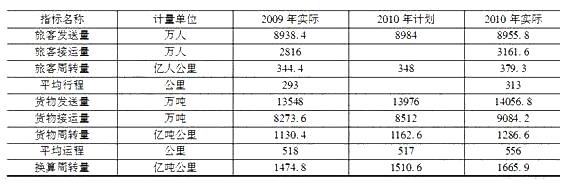
该铁路局2012年实际完成比2011年实际完成超额12%以上的指标有( )。
A.旅客周转量
B.货物接运量
C.货物周转量
D.换算周转量
E.平均运程
相似考题
参考答案和解析

表3可知,该铁路局2012年实际完成比2011年实际完成超额12%以上的指标有旅客接运量、货物周转量和换算周转量。
更多“设某铁路局近几年客、货运输完成情况如表1所示。表1 ”相关问题
-
第1题:
按照要求完成后,用Access的保存功能直接存盘。
[要求]
1.用Access创建“成绩表”(内容如表3-10所示)。
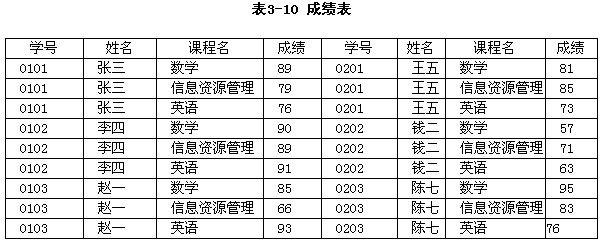
2.利用Access的交叉查询功能生成“成绩表_交叉表”(内容如表3-11所示)。
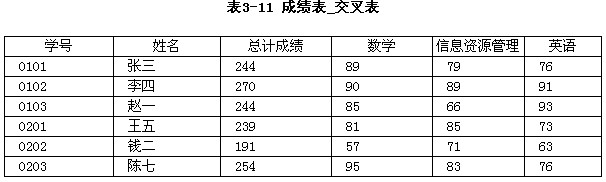 正确答案:“成绩表”操作结果如图3-67所示“成绩表_交叉表”操作结果如图3-75所示。
正确答案:“成绩表”操作结果如图3-67所示“成绩表_交叉表”操作结果如图3-75所示。
“成绩表”操作结果如图3-67所示,“成绩表_交叉表”操作结果如图3-75所示。 解析:1.创建“成绩表”
(1)在Access环境中,单击[设计]按钮(或者双击[使用设计器创建表]选项),打开[表设计]视图。在[表1:表]窗口中,在[字段名称]列的第1行文本框中输入“学号”,在[数据类型]列的第1行下拉列表框中选择[文本]选项;在[字段名称]列的第2行文本框中输入“姓名”,在其右边的 [数据类型]下拉列表框中选择[文本]选项:在[字段名称]列的第3行文本框中输入“课程名”,在其右边的[数据类型]下拉列表框中选择[文本]选项;在[字段名称]列的第4行文本框中输入“成绩”,在其右边的[数据类型]下拉列表框中选择[数字]选项,如图3-66所示。
(2)按[Ctrl]键,分别单击并同时选中[学号]和[课程名]两行,然后单击[表设计]工具栏中的[主键]按钮,同时将这2个字段设置为“成绩表”的主键,如图3-66所示。
(3)选择[文件]→[保存]命令(或按[Ctrl+S]组合键,或单击[常用]工具栏中的[保存]按钮 ),弹出[另存为]对话框,在[表名称]文本框中输入“成绩表”,单击[确定]按钮。单击图 3-66右上角的[关闭]按钮,退出“成绩表”设计视图。
),弹出[另存为]对话框,在[表名称]文本框中输入“成绩表”,单击[确定]按钮。单击图 3-66右上角的[关闭]按钮,退出“成绩表”设计视图。
(4)双击“成绩表”,弹出[成绩表:表]对话框,依据表3-10所给出的内容进行相关文字或数字的录入。录入完成后的“成绩表”效果如图3-67所示。选择[文件]→[保存]命令(或按[Ctrl+S]组合键),保存所录入的数据。单击[关闭]按钮,退出[成绩表:表]窗口。

2.创建“成绩表交叉表”
(1)先单击[查询]标签,再单击[新建]按钮(如图3-68所示),打开[新建查询]对话框。双击列表框中的[交叉表查询向导]选项(如图3-69所示),打开[交叉表查询向导]的[选择数据源]界面。

(2)在如图3-70所示的[交叉表查询向导]对话框中,选择列表框中的[表:成绩表]选项,在[视图]区域中选择[表]单选按钮(也可选择[两者]单选按钮)。然后单击[下一步]按钮,打开[确定作为行标题的字段]界面。
(3)在[可用字段]列表框中,分别选择[学号]、[姓名]字段,单击 按钮,将这两个字段添加到[选定字段]列表框中,如图3-71所示。
按钮,将这两个字段添加到[选定字段]列表框中,如图3-71所示。

(4)单击[下一步]按钮,打开[确定作为列标题的字段]界面。在列表框中选择[课程名]字段,如图3-72所示。
(5)单击[下一步]按钮,打开[确定行列交叉点上显示的数据]界面。在[字段]列表框中选择 [成绩]字段:在[函数]列表框中选择[求和]字段,如图3-73所示。

(6)单击[下一步]按钮,打开[指定查询的名称]界面。在[请指定查询的名称]文本框中输入“成绩表_交叉表”,选择[查看查询]单选按钮,最后单击[完成]按钮,如图3-74所示。系统将自动生成如图3-75所示的成绩表_交叉表。

3.数据库保存
单击[常用]工具栏中的 按钮(即[保存]按钮)或选择[文件]→[保存]命令(或按[Ctrl+S]组合键),将文档以系统默认的文件名直接存储在系统默认的目录中。
按钮(即[保存]按钮)或选择[文件]→[保存]命令(或按[Ctrl+S]组合键),将文档以系统默认的文件名直接存储在系统默认的目录中。
-
第2题:
按照要求完成后,用Access的保存功能直接存盘。
[要求]
1.用Access创建“姓名表”(内容如表1-7所示)。
2.用Access创建“工作部门表”(内容如表1-8所示)。
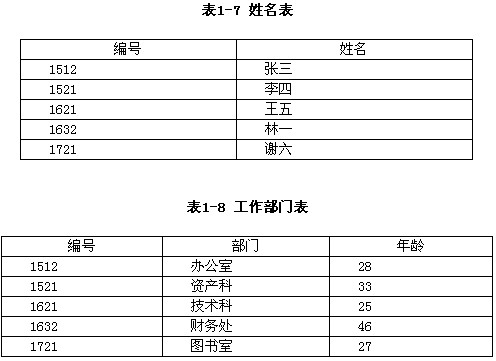
3.用Access创建“工作时间表”(内容如表1-9所示)。 4.通过Access的查询功能生成“职工信息汇总表”(内容如表1-10所示)。
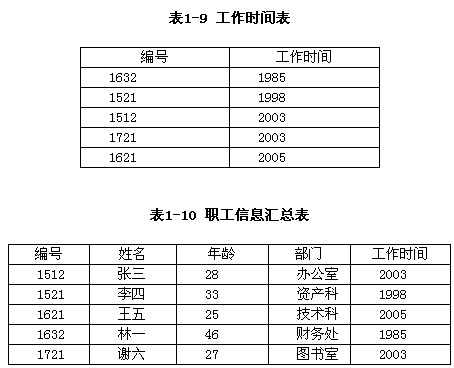 正确答案:“姓名表”显示效果如图1-83所示;“工作部门表”显示效果如图1-85所示;“工作时间表”显示效果如图1-87所示;“职工信息汇总表”显示效果如图1-92所示。
正确答案:“姓名表”显示效果如图1-83所示;“工作部门表”显示效果如图1-85所示;“工作时间表”显示效果如图1-87所示;“职工信息汇总表”显示效果如图1-92所示。
“姓名表”显示效果如图1-83所示;“工作部门表”显示效果如图1-85所示;“工作时间表”显示效果如图1-87所示;“职工信息汇总表”显示效果如图1-92所示。 解析:1.创建“姓名表”
(1)在Access环境中,单击[设计]按钮,如图1-78所示,或者双击图1-78中的[使用设计器创建表]选项。
(2)打开[表1:表]窗口,在[字段名称]列的第1行文本框中输入“编号”,在[数据类型]列的第1行下拉列表框中选择[文本]选项,将[字段属性]区域中的[字段大小]文本框中的值更改为“4”,如图1-79所示。
(3)在[字段名称]列的第2行文本框中输入“姓名”,在[数据类型]列的第2行下拉列表框中选择[文本]选项。
(4)用鼠标右键单击第1行的任意位置,在弹出的快捷菜单中选择[主键]命令,如图1-80所示。
(5)选择[文件]→[保存]命令(或按[Ctrl+S]组合键,或单击[常用]工具栏中的圆[保存]按钮),弹出[另存为]对话框,在[表名称]文本框中输入“姓名表”,单击[确定]按钮,如图1-81所示。
(6)单击[关闭]按钮(如图1-82所示),返回到如图1-78所示的编辑窗口。

(7)双击“姓名表”,在打开的[姓名表:表]窗口中依据试题中表1-7给出的内容进行相关文字或数字的录入。录入完成后的“姓名表”效果如图1-83所示。
(8)选择[文件]→[保存]命令(或按[Ctrl+S]组合键),保存所录入的数据。
(9)单击[关闭]按钮,返回到如图1-78所示的编辑窗口。
2.创建“工作部门表”
仿照“姓名表”字段的创建步骤,完成“工作部门表”字段的创建,完成字段创建后的效果如图1-84所示。依据试题中表1-8给出的内容进行相关文字或数字的录入,完成数据录入后的“工作部门表”效果如图1-85所示。

3.创建“工作时间表”
仿照“姓名表”字段的创建步骤,完成“工作时间表”字段的创建,完成字段创建后的效果如图1-86所示。依据试题中表1-9给出的内容进行相关文字或数字的录入,完成数据录入后的“工作时间表”效果如图1-87所示。

4.创建“职工信息汇总表”
(1)选择[工具]→[关系]命令(或单击[数据库]工具栏中的 (关系)按钮)。在[显示表]对话框的[表]选项卡中,先选择“姓名表”,再单击[添加]按钮。接着选择“工作部门表”,单击[添加]按钮。最后选择“工作时间表”,单击[添加]按钮。
(关系)按钮)。在[显示表]对话框的[表]选项卡中,先选择“姓名表”,再单击[添加]按钮。接着选择“工作部门表”,单击[添加]按钮。最后选择“工作时间表”,单击[添加]按钮。
(2)单击[关闭]按钮,退出[显示表]对话框。选择“姓名表”中的[编号]字段并拖动鼠标到“工作部门”的[编号]字段,系统将弹出[编辑关系]对话框。单击[创建]按钮(如图1-88所示),从而建立“姓名表”与“工作部门表”之间的联系。
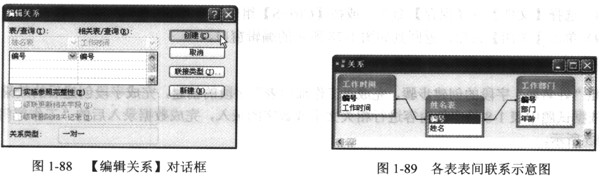
(3)选中“姓名表”的[编号]字段并拖动鼠标到“工作部门表”的[编号]字段,在弹出的[编辑关系]对话框中单击[创建]按钮,建立“姓名表”与“工作部门表”之间的联系。通过各张表的[编号]字段建立表间联系的操作结果如图1-89所示。单击右上角的[关闭]按钮,在系统弹出的[保存]提示对话框中单击[确认]按钮,保存之前所进行的关系布局的参数设置。
(4)在如图1-78所示的窗口中单击[查询]标签。接着双击[在设计视图中创建查询]选项(如图 1-90所示),系统将弹出[显示表]对话框。在[表]选项卡中,分别选择“姓名表”、“工作部门表”和“工作时间表”并单击[添加]按钮,将各张表格添加到查询编辑窗口中。单击[关闭]按钮,退出[显示表]对话框。
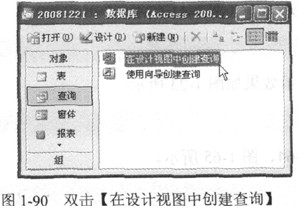
(5)基于试题所给出的表1-10中各字段的编排顺序,依次拖动“姓名表”的[编号]字段和[姓名]字段、“工作部门表”的[年龄]和[部门]字段,以及“工作时间表”的[工作时间]字段到查询窗口下半部分的相应字段中,操作结果如图1-91所示。
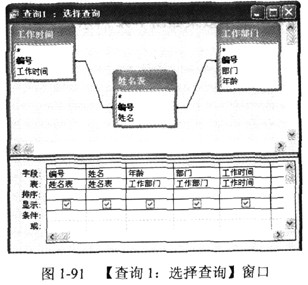
(6)选择[文件]→[保存]命令(或按[Ctrl+S]组合键,或单击[常用]工具栏中的 (保存)按钮),弹出[另存为]对话框,在[查询名称]文本框中输入“职工住处汇总表”,单击[确定]按钮。
(保存)按钮),弹出[另存为]对话框,在[查询名称]文本框中输入“职工住处汇总表”,单击[确定]按钮。
(7)选择[查询]→[运行]命令(或单击[查询]工具栏中的 (运行)按钮),系统将自动生成如图1-92所示的职工信息汇总表。
(运行)按钮),系统将自动生成如图1-92所示的职工信息汇总表。
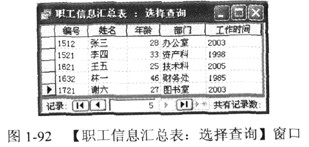
5.数据库保存
单击[常用]工具栏中的 (保存)按钮或选择[文件]→[保存]命令(或按[Ctrl+S]组合键),将文档以系统默认的文件名直接存储在系统默认的目录中。
(保存)按钮或选择[文件]→[保存]命令(或按[Ctrl+S]组合键),将文档以系统默认的文件名直接存储在系统默认的目录中。
-
第3题:
按照要求完成后,用Access的保存功能直接存盘。
[要求]
1.用Access创建“职工基本信息表”(内容如表6-9所示)。
2.用Access创建“奖金表”(内容如表6-10所示)。

3.用Access创建“保险费表”(内容如表6-11所示)。
4.通过Access的交叉杏询功能生成“职下收支汇总表”(内容如表6-12所示)。
5.通过Access的更新查询功能,将“入职年份”早于2003年1月1日的职工基本:工资一律增加200元。
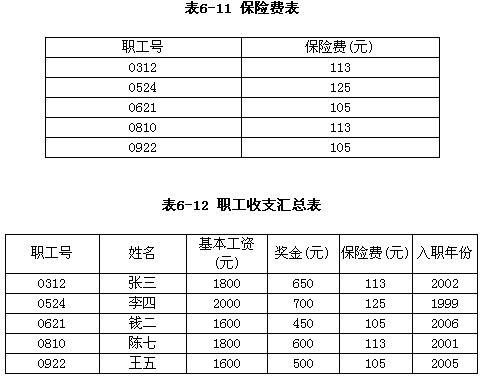 正确答案:“职工基本信息表”操作结果如图6-63所示;“奖金表”操作结果如图6-65所示:“保险费表”操作结果如图6-67所示;“职工收支汇总表”操作结果如图6-69所示“奖金表更新查询”操作结果如图6-71所示。
正确答案:“职工基本信息表”操作结果如图6-63所示;“奖金表”操作结果如图6-65所示:“保险费表”操作结果如图6-67所示;“职工收支汇总表”操作结果如图6-69所示“奖金表更新查询”操作结果如图6-71所示。
“职工基本信息表”操作结果如图6-63所示;“奖金表”操作结果如图6-65所示:“保险费表”操作结果如图6-67所示;“职工收支汇总表”操作结果如图6-69所示,“奖金表更新查询”操作结果如图6-71所示。 解析:1.创建“职工基本信息表”
(1)在Access环境中,单击[设计]按钮,或者是双击[使用设计器创建表]选项,打开[表1:表]窗口。在[字段名称]列的第1行文本框中输入“职工号”,在[数据类型]列的第1行下拉列表框中选择[文本]选项,将[字段属性]区域中的[字段大小]文本框的值更改为[4]。同理,在第2行创建文本型[姓名]字段,在第3行创建文本型、长度为4的[入职年份(年)1字段,在第4行创建数字型[基本工资(元)]字段,如图6-62所示。
(2)用鼠标右键单击第1行的任意位置,在弹出的快捷菜单中选择[主键]命令,将“职工号”字段设置为该表的主键。
(3)选择[文件]→[保存]命令(或按[Ctrl+S]组合键,或单击[常用]工具栏中的[保存]按钮 ),在[表名称]文本框中填入“职工基本信息表”,单击[确定]按钮。单击如图6-62所示的对话框中的[关闭]按钮,退出[职工基本信息表]表设计视图。
),在[表名称]文本框中填入“职工基本信息表”,单击[确定]按钮。单击如图6-62所示的对话框中的[关闭]按钮,退出[职工基本信息表]表设计视图。
(4)双击“职工基本信息表”,在弹出的[职工基本信息表:表]窗口中,依据表6-9所给出的内容进行相关文字或数字的录入。录入完成后的“职工基本信息表”结果如图6-63所示。选择[文件]→[保存]命令(或按[Ctrl+S]组合键),保存所录入的数据。单击[关闭]按钮,退出[职工基本信息表:表]窗口。
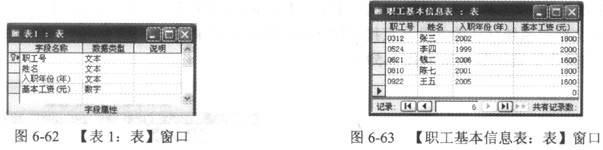
2.创建“奖金表”
仿照[职工基本信息表]字段的创建步骤,完成“奖金表”各个字段的创建,并将[职工号]字段设置为主键,完成之后的结果如图6-64所示。依据表6-10所给出的内容进行相关文字或数字的录入,完成数据录入后的“奖金表”结果如图6-65所示。

3.创建“保险费表”
仿照“职工基本信息表”的字段的创建步骤,完成“保险费表”各个字段的创建,并将[职工号]字段设置为主键,完成之后的结果如图6-66所示。依据表6-11所给出的内容进行相关文字或数字的录入,完成数据录入后的“保险费表”结果如图6-67所示。

4.创建表间关系
(1)选择[工具]→[关系]命令(或单击[数据库]工具栏中的 按钮(即[关系]按钮)),打开[显示表]对话框。在[表]选项卡中,选中“职工基本信息表”,单击[添加]按钮,将“职工基本信息表”添加到关系窗口中。按同样方法,将[奖金表]、[保险费表]也添加到关系窗口中。单击[关闭]按钮,退出[显示表]对话框。
按钮(即[关系]按钮)),打开[显示表]对话框。在[表]选项卡中,选中“职工基本信息表”,单击[添加]按钮,将“职工基本信息表”添加到关系窗口中。按同样方法,将[奖金表]、[保险费表]也添加到关系窗口中。单击[关闭]按钮,退出[显示表]对话框。
(2)选中“职工基本信息表”表中的[职工号]字段,将其拖动到[奖金表]的[职工号]字段,在弹出的[编辑关系]对话框中,勾选[实施参照完整性]复选框,单击[创建]按钮,从而建立“职工基本信息表”与“奖金表”之间的联系。
(3)同理,选中“职工基本信息表”表中的[职工号]字段,将其拖动到“保险费表”的[职工号]字段,在弹出的[编辑关系]对话框中,选择[实施参照完整性]复选框,单击[创建]按钮,建立“职工基本信息表”与“保险费表”之间的联系。通过各张表的编号字段建立表间联系的操作结果如图6-68所示。单击[关系]窗口右上角的[关闭]按钮,在系统弹出的[保存]提示对话框中,单击[确认]按钮,保存之前所进行的关系布局的设置参数。
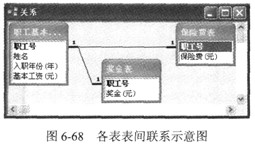
5.创建“职工收支汇总表”
(1)先单击[查询]标签,再双击[在设计视图中创建查询]选项,打开[显示表]对话框。在[表]选项卡中,分别选中“职工基本信息表”、“奖金表”和“保险费表”并单击[添加]按钮,将各张表格添加到查询编辑窗口中。单击[关闭]按钮,退出[显示表]对话框。
(2)基于试题所给出的表6-12中各字段的编排顺序,依次拖动“职工基本信息表”的[职工号]、[姓名]、[基本工资]和[入职年份(年)]字段,“奖金表”的[奖金(元)]字段,[保险费表]的[保险费(元)]字段到查询窗口下半部分的相应字段中,操作结果如图6-69所示。
(3)选择[文件]→[保存]命令(或按[Ctrl+S]组合键,或单击[常用]工具栏中的[保存]按钮 ),在[另存为]对话框的[查询名称]文本框中填入“职工收支汇总表”,单击[确定]按钮。
),在[另存为]对话框的[查询名称]文本框中填入“职工收支汇总表”,单击[确定]按钮。
(4)选择[查询]→[运行]命令(或单击[查询]工具栏中的[运行]按钮 ),系统将自动生成如图6-70所示的职工收支汇总表。单击[关闭]按钮,退出[职工收支汇总表:选择查询]对话框。
),系统将自动生成如图6-70所示的职工收支汇总表。单击[关闭]按钮,退出[职工收支汇总表:选择查询]对话框。

6.创建“奖金表更新查询”
(1)在[查询]标签中,双击[在设计视图中创建查询]选项,打开[显示表]对话框。在[表]选项卡中,分别双击“职工基本信息表”和“奖金表”,将这两张表作为查询数据源添加到查询编辑窗口中。单击[关闭]按钮,退出[显示表]对话框。
(2)依次拖动“职工基本信息表”的[入职年份(年)]和“奖金表”的[奖金(元)]字段到查询窗口下半部分的字段中。选择[查询]→[更新查询]命令,将查询窗口转换为更新窗口。在[入职年份(年)]字段的[条件]单元格中填入““2003”“;在[奖金(元)]字段的[更新到]单元格中填入“[奖金(元)]+200”,如图6-71所示。

(3)选择[文件]→[保存]命令(或按[Ctrl+S]组合键,或单击[常用]工具栏中的[保存]按钮 ),在[另存为]对话框的[查询名称]文本框中填入“奖金表更新查询”,单击[确定]按钮。
),在[另存为]对话框的[查询名称]文本框中填入“奖金表更新查询”,单击[确定]按钮。
(4)选择[查询]→[运行]命令(或单击[查询]工具栏中的[运行]按钮 ),系统将弹出如图 6-72所示的警告提示对话框。单击[是]按钮,对“奖金表”中满足条件的记录进行更新操作。
),系统将弹出如图 6-72所示的警告提示对话框。单击[是]按钮,对“奖金表”中满足条件的记录进行更新操作。
(5)先单击[表]标签,再双击“奖金表”,可查看到进行记录更新后的“奖金表”,如图6-73所示。在[查询]标签中,双击“职工收支汇总表”,在[奖金(元)]列也能查看到相关记录更新后的情况。

7.数据库保存
单击[常用]工具栏中的 按钮(即[保存]按钮)或选择[文件]→[保存]命令(或按[Ctrl+S]组合键),将文档以系统默认的文件名直接存储在系统默认的目录中。
按钮(即[保存]按钮)或选择[文件]→[保存]命令(或按[Ctrl+S]组合键),将文档以系统默认的文件名直接存储在系统默认的目录中。
-
第4题:
已知某统计分组表,如表3-1所示。此分组表是( )。

A.单一式简单分组表
B.并列式简单分组表
C.单项复合分组表
D.双向复合分组表
正确答案:B
解析:题中,因为把按所有制分组和按企业规模分组这两个简单分组设计并列式地编制统计分组表,故属于并列式简单分组表。 -
第5题:
已知某亚洲国家2009年国际收支平衡表简表,如表5-1所示。
表5-1 单元:千美元
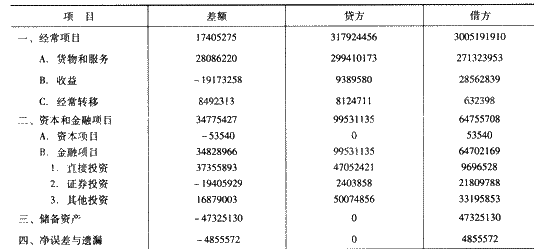
根据以上材料回答{TSE}题:
经常转移差额为( )千美元。
 正确答案:B
正确答案:B
由平衡表中观察得到:经常转移差额为8492313千美元。 -
第6题:
设某铁路局近几年客、货运输完成情况如表1所示。表1
该铁路局2012年实际完成的换算周转量比2011年超额完成,在下列指标中,对其影响超过1%的指标是( )。
A.旅客发送量
B.旅客周转量
C.旅客接运量
D.货物周转量答案:B,D解析:换算周转量=客运周转量+货运周转量+行包周转量。
B项,旅客周转量增长率=(379.3-344.4)/344.4=0.1013356562137051>1%;
D项,货物周转量增长率=(1286.6-1130.4)/1130.4=0.1381811748053785>1%。 -
第7题:
设某铁路局全年完成货运66713325万总重吨公里,其中补机完成1560825万总重吨公里,机车运用1750台,年日历365天,则该铁路局货运机车日产量为( )万总重吨公里/台日。A.102
B.104
C.103
D.105答案:A解析:该铁路局货运机车日产量=

=102(万总吨公里/台日)。 -
第8题:
设某铁路局近几年客、货运输完成情况如表1所示。表1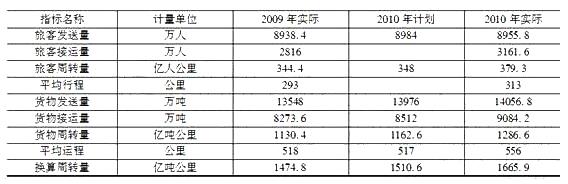
请分析判断该铁路局2012年实际比计划完成较好的指标是( )。
A.旅客发送量
B.旅客周转量
C.货物接运量
D.货物周转量
E.平均运程答案:B,C,D,E解析:根据表中数据显示,旅客发送量计划8984万人,实际8955.8万人;旅客周转量计划348亿人公里,实际379.3亿人公里;货物接运量计划8512万吨,实际9084.2万吨;货物周转量计划1162.6亿吨公里,实际1286.6亿吨公里;平均运程计划517公里,实际556公里。该铁路局2012年实际比计划完成较好的指标是旅客周转量、货物接运量、货物周转量和平均运程。 -
第9题:
某工业公司2006年~全体员工性别的构成情况如表1-1所示。请计算出各年度的性别比指标后,填入表1的空栏中,并通过计算说明在过去的5年中,该公司女性员工比重的变化情况。 答案:解析:解:(1)性别比=(男性员工人数÷女性员工人数)x100%。则该公司性别比指标的计算结果分别如下:
答案:解析:解:(1)性别比=(男性员工人数÷女性员工人数)x100%。则该公司性别比指标的计算结果分别如下:
①2006年该公司员工性别比指标=195÷150=1.3;
②2007年该公司员工性别比指标=207÷180=1.15;
③2008年该公司员工性别比指标=220÷200=1.1;
④2009年该公司员工性别比指标=209÷220=0.95;
⑤该公司员工性别比指标=208÷260=0.8。
将以上结果填入表1-2。
(2)女性比重=(女性员工数÷员工总数)X100%,则该公司2006年女工员工的比重为:150÷(150+195)X100%=150÷345x100%≈43.5%。
而发展到时,女性员工的比重已经上升到:
260÷(260+208)X100%=260÷468x100%≈55.6%。
女性员工的比重提髙了55.6%.43.5%=12.1%。 -
第10题:
某公司开展了一次春季招聘活动,人员招聘情况如表1所示,招聘经费如表2所示。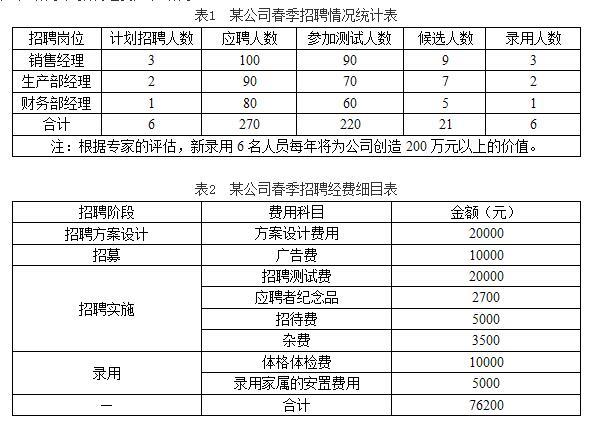
请根据表1、表2中的数据,计算以下指标:
(1)本次招聘成本效益评估指标(按万元计算),包括总成本效益、招募成本效益、选拔成本效益、录用比效益、招聘收益成本比。(12分)
(2)本次招聘数量评估指标,包括录用比、招聘完成比和应聘比。(6分)答案:解析:(1)本次招聘成本效益评估指标的计算如下:
①总成本效益=录用人数/招聘总成本=6/7.62=0.79;
②招募成本效益=应聘人数/招募期间的费用=270/1=270;
③选拔成本效益=被选中人数/选拔期间的费用=21/(2+0.27+0.5+0.35)=6.73;
④录用比效益=正式录用人数/录用期间的费用=6/(1+0.5)=4;
⑤招聘收益成本比=所有新员工为组织创造的总价值/招聘总成本=26.25。
(2)本次招聘数量评估指标的计算如下:
①录用比=(录用人数/应聘人数)×100%=6/270×100%=2.22%;
②招聘完成比=(录用人数/计划招聘人数)×100%=6/6×100%=100%;
③应聘比=(应聘人数/计划招聘人数)×100%=270/6×100%=4500%。 -
第11题:
假设对于某回归方程,计算机输出的部分结果如表4—1所示。
表4—1回归方程输出结果
根据上表,下列说法错误的是()。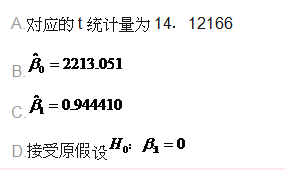 答案:D解析:由表4—1可以看出,
答案:D解析:由表4—1可以看出,
β1 的标准误差为0.066877,对应的t统计量为14.12166。系数P值=0.0000,非常小,在这种情况下,当原假设为真时所得到的样本观察结果或更极端结果出现的概率很小,所以拒绝原假设。 -
第12题:
设某铁路局全年完成货运66713325万总重吨公里,其中补机完成1560825万总重吨公里,机车运用1750台,年日历365天,则该铁路局货运机车台日产量为( )万总重吨公里/台日。
- A、102
- B、104
- C、103
- D、105
正确答案:A -
第13题:
某软件公司项目A的利润分析如表8-1所示。设贴现率为10%,第二年的利润净现值是(1)元。

A.1 378 190
B.949 167
C.941 322
D.922 590
正确答案:C
解析:设在第i年的利润值(GrossProfit)设为GP(i),第i年的贴现率(DiscountRate)设为DR(i),第i年的利润净现值(NetPresentValueProfit)设为NPV(i),则有:NPV(i)=GP(i)/DR(i)本题给出的四个选项中,没有正确。如果把“贴现率为10%”改为“银行利率为10%”,则第2年的贴现率为(1+10%)2=1.21。此时根据上述公式可求得第2年得利润净现值是941322元。 -
第14题:
设f表示某个二元逻辑运算符,PfQ的真值表如表1-10所示,则PfQ等价于______。

A.

B.

C.

D.
 正确答案:B
正确答案:B
解析:根据真值表,可以检验得到B正确。 -
第15题:
某工程计划如图2-2所示,各个作业所需的天数如表2-1所示,设该工程从第0天开工,则作业Ⅰ最迟应在第(33)天开工。

A.11
B.13
C.14
D.16
正确答案:B
解析:解答本试题时,可先将表2-1中各个作业所需的天数标注在图2-2中。
该工程的关键路径应是从节点①~节点⑦各条路径中作业总天数最多的路径,即①→③→⑤→⑥→⑦。因此,该工程需要7+8+5+4=24天才能完成。
关键路径上的各作业(B、E、G、H)的松驰时间为0(即最早开工时间等于最迟开工时间),这些作业的最早或最迟开工时间必须分别确定为第0天、第7天、第15天、第20天。
如果每个作业按最迟时间开工(最坏打算),那么整个工程应按倒计数安排各个作业的开工时间。查表2-1可知,作业J需要8天,因此作业J最迟应在第24-8=16天开工。同理,作业G需要5天,而作业H的最迟开工时间是第20天,因此作业G最迟应在第15天开工。
作业I的紧后作业有作业G和J,作业G和J必须在作业I结束后才能开工。因此,作业I最迟应在第15天结束,否则将影响作业G的开工。
查表2-1可知,作业I需要2天,因此,作业I最迟开工时间应在第13天。 -
第16题:
已知某商业集团2008-2009年各季度销售资料,如表5-1所示。

则表5-1中,属于时期数列的有( )。
A.1、2、3
B.1、3、4
C.2、4
D.1、3
正确答案:D
解析:1、3的每个数值反映的是现象在一段时期内发展过程的绝对数之和,故属于时期指标数列;2的每个数值反映的是现象在某一时间上所达到的绝对水平,故属于时点指标数列;4是把同一相对指标在不同时间上的数值按时间先后顺序排列而形成的数列,故属于相对指标数列。 -
第17题:
设离散型随机变量X的分布列如表5.1-1所示,则p(1<X≤3)=( )。

A.0.15
B.0.3
C.0.4
D.0.5
正确答案:B
解析:由于X为离散型随机变量,由已知分布列可得:P(1X≤3)=P(X=2)+P(X=3)=0.1+0.2=0.3。 -
第18题:
设某铁路局近几年客、货运输完成情况如表1所示。表1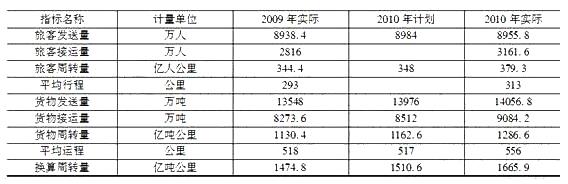
该铁路局2012年实际比2011年实际的旅客周转量增长10%,其中平均行程的增长使旅客周转量增加了( )。
A.3%
B.5%
C.7%
D.10%
E.12%答案:C解析:根据表9-2中数据,平均行程增加了313-293=20(公里),平均行程的增长使旅客周转量增加的增长率为:20×(8955.8+3161.6)÷3444000=7%。 -
第19题:
设某铁路局近几年客、货运输完成情况如表1所示。表1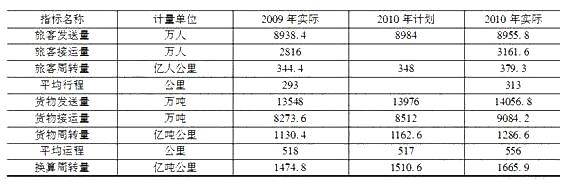
该铁路局2012年实际完成的换算周转量比2011年超额完成,在下列指标中,对其影响最小的指标是( )。
A.旅客发送量
B.平均行程
C.货物发送量
D.平均运程
E.货物接运量答案:A解析:根据表1中数据结果,计算出2012年比2011年的增长率如表9-4所示,可知影响最小的指标是旅客发送量。 -
第20题:
某企业工人技术等级情况如表1-8所示。
试求该企业工人的平均技术等级。答案:解析:解:技术工人的平均技术等级公式为:
其中,初级工的比重=初级工人数÷总人数=12.5%,依此类推得表1-9。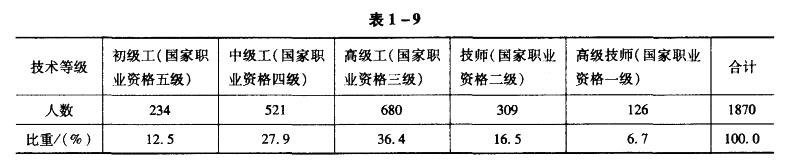
则该企业的工人平均技术等级=(234×5+521×4+680×3+309×2+126×1)÷1870≈3.23。 -
第21题:
(2017年11月)某公司开展了一次春季招聘活动,人员招聘情况如表1所示,招聘经费如表2所示。
表1某公司春季招聘情况统计表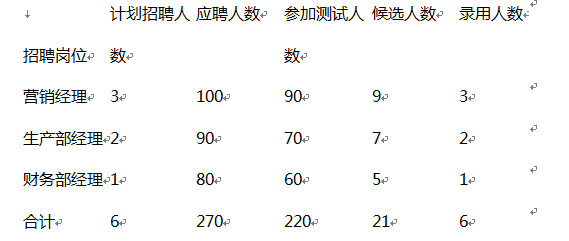
注:根据专家的评估,新录用的6名人员每年将为公司创造200万元以上的价值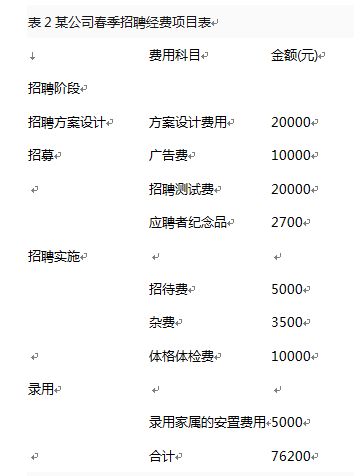
请根据表1、表2中的数据,计算以下指标:
(1)本次招聘成本效益评估指标(按万元计算),包括总成本效益、招募成本效益、选拔成本效益、录用成本效益和招聘收益成本比。(12分)
(2)本次招聘数量评估指标,包括录用比、招聘完成比和应聘比。(6分)答案:解析:P96
(1)总成本效益=录用人数/招聘总成本=6/76200=0.79(人/万元)
招募成本效益=应聘人数/招募期间的费用=270/10000=270(人/万元)
选拔成本效益=被选中人数/选拔期间的费用=21/(20000+2700+5000+3500)=6.73(人/万元)
录用成本效益=正式录用人数/录用期间的费用=6/(10000+5000)=4(人/万元)
招聘收益成本比=所有新员工为组织创造的总价值/招聘总成本=2000000/76200=26.25
(2)录用比=(录用人数/应聘人数)×100%=6/270×100%=2.22%
招聘完成比=(录用人数/计划招聘人数)×100%=6/6×100%=100%
应聘比=(应聘人数/计划招聘人数)×100%=270/6×100%=4500% -
第22题:
今年3月份某公司开展招聘活动,招聘结果和招聘经费的支出情况如表1、表2所示。请计算出本次招聘的总成本效用、招募成本效用、招聘完成比、录用比和应聘比。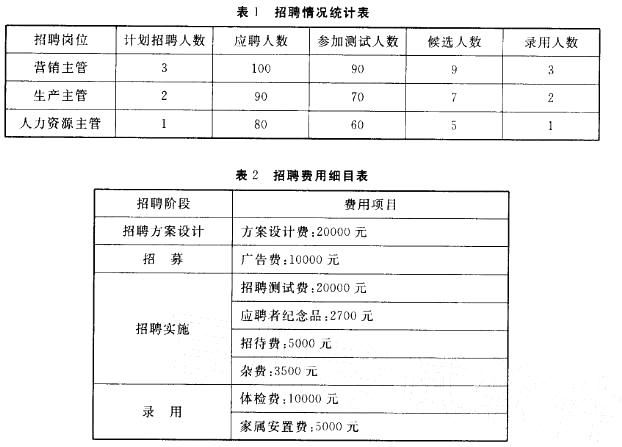 答案:解析:答:总成本效用=录用人数/招聘总成本= (3 + 2 + 1)/(10000 + 20000 + 5000 + 5000)=0. 00015(人/元)
答案:解析:答:总成本效用=录用人数/招聘总成本= (3 + 2 + 1)/(10000 + 20000 + 5000 + 5000)=0. 00015(人/元)
招募成本效用=应聘人数/招募期间的费用=(100 + 90+80)/10000 = 0. 027(人/元)
招聘完成比=录用人数/计划招聘人数X 100 % = (3+2 + 1)/(3 + 2 + 1) X 100 % = 100%
录用比=录用人数/应聘人数 X 100% = (3+2 + 1)/(100 + 90 + 80) X 100% = 2. 22%
应聘比=应聘人数/计划招聘人数/100% = (100 + 90 + 80)/(3 + 2 + 1)/100%=4500% -
第23题:
某企业资产负债表部分内容如表1所示,该企业流动比率为 ()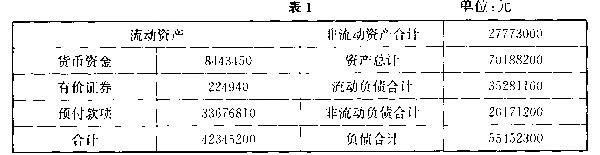 A.1.2 B.1.26
A.1.2 B.1.26
C.0.6 D.0.2456答案:A解析:流动比率=流动资产/流动负债×100%。流动比率是流动资产对流动负债的比率,用来衡量企业流动资产在短期债务到期以前,可以变为现金用于偿还负债的能力。流动资产是指企业可以在一年或者越过一年的一个营业周期内变现或者运用的资产,是企业资产中必不可少的组成部分。本题,流动比率=42345200/35281100=1.2。
